Диаграммы. Определения, создание, просмотр, удаление
Определения
- В Comindware Business Application Platform предусмотрены диаграммы процессов, бизнес-способностей, моделей данных и классов.
- Диаграмма процесса составляется по стандарту BPMN 2.0 и позволяет визуализировать и исполнять бизнес-процесс с назначением задач исполнителям, выполнением сценариев, отправкой внутренних и внешних сообщений, просмотром журнала действий.
- Диаграмма бизнес-способностей позволяет представить связи и взаимодействие объектов процессной архитектуры: бизнес-процессов и ресурсов.
- Диаграмма модели данных показывает и позволяет задавать связи шаблонов записей и шаблонов аккаунтов, а также позволяет создавать новые шаблоны.
- Диаграмма классов показывает и позволяет редактировать и создавать новые шаблоны.
Просмотр списка и настройка диаграмм в приложении
Для каждого приложения предусмотрены отдельные диаграммы процессов, бизнес-способностей, моделей данных и классов.
- На странице «Администрирование» в разделе «Архитектура» выберите пункт «Приложения» .
- Отобразится список приложений.
- Дважды нажмите строку приложения в списке.
- В разделе «Администрирование» приложения выберите пункт «Диаграммы» .
- Отобразится список диаграмм для данного приложения.
- Создайте диаграмму или дважды нажмите строку диаграммы в списке.
- Просмотрите или отредактируйте диаграмму.
Примечание
Для диаграмм процессов в списке отображаются количество версий диаграммы и кнопка «Показать все версии» для просмотра списка версий диаграммы.
Просмотр списка и настройка диаграмм из всех приложений
- На странице «Администрирование» в разделе «Архитектура» выберите пункт «Диаграммы» .
- Отобразится общий список всех диаграмм из всех приложений.
- Создайте диаграмму или дважды нажмите строку диаграммы в списке.
- Просмотрите или отредактируйте диаграмму.
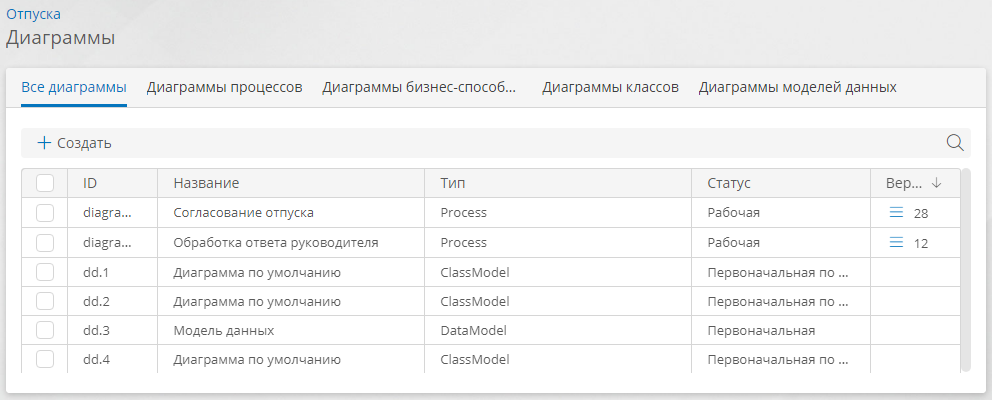
Создание диаграммы
Примечание
Создать вручную можно диаграмму бизнес-способностей, классов или модели данных.
Диаграмма процесса создается вместе с шаблоном процесса.
- Откройте список диаграмм.
- Нажмите кнопку «Создать».
- Отобразится окно «Новая диаграмма».
-
Укажите название, системное имя и тип диаграммы.
- При создании диаграммы в общем списке диаграмм выберите приложение.
-
Нажмите кнопку «Сохранить».
- Созданная диаграмма отобразится в списке.
- Дважды нажмите диаграмму в списке, чтобы просмотреть или отредактировать её.
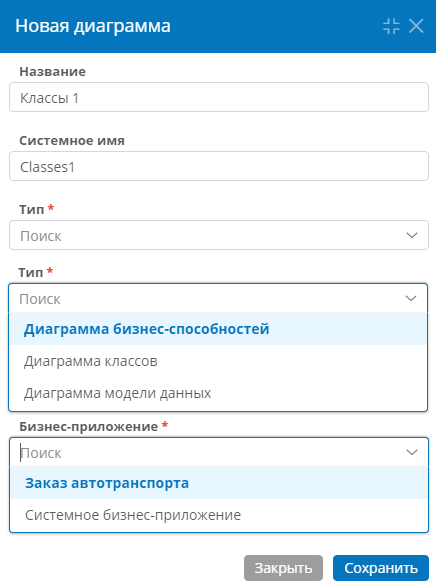
Удаление диаграмм
- Откройте список диаграмм.
- Установите для подлежащих удалению диаграмм флажки выбора.
- Нажмите кнопку «Удалить» над списком диаграмм.
- Подтвердите удаление диаграмм.
Связанные статьи
Эта статья была полезна 2 чел.